怎么关闭电脑用户账户控制弹窗 用户账户控制的弹出窗口如何关闭
更新时间:2023-12-13 16:46:17作者:jiang
电脑用户账户控制弹窗是Windows系统中常见的安全提醒窗口,它出现的目的是为了保护计算机免受潜在的安全威胁,对于一些用户来说,这个弹窗可能会显得有点烦人。如果你想关闭电脑用户账户控制弹窗,有几种简单的方法可以帮助你实现。在本文中我们将介绍一些常用的方法,以帮助你更好地管理和控制你的电脑账户控制弹窗。
方法如下:
1.按下“win+r”打开运行框,输入:control,点击“确定”,即可打开控制面板。
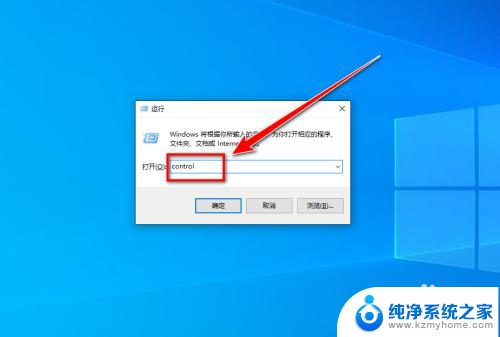
2.在“控制面板”中,点击“用户账户”。
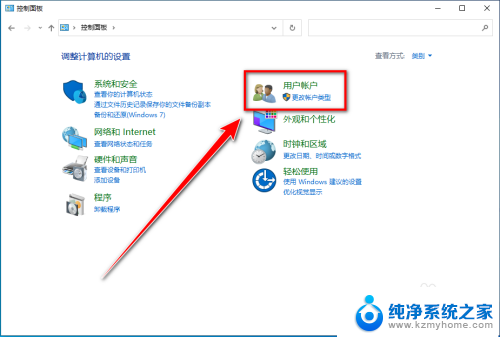
3.在“用户账户”页面,再点击“用户账户”。
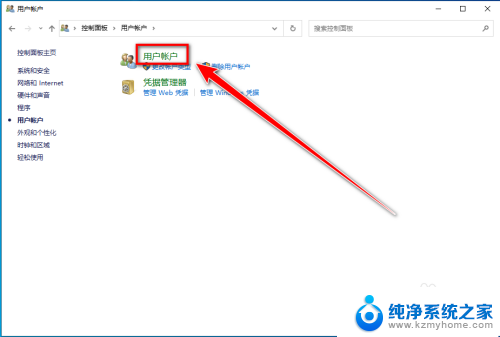
4.点击“更改用户账户控制设置”。
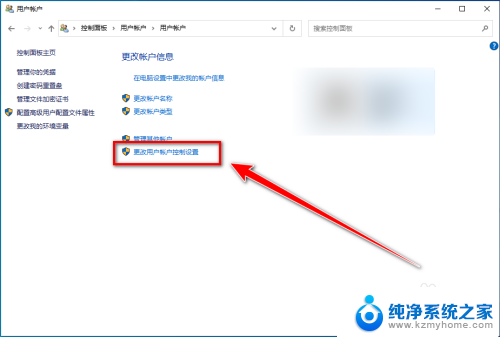
5.在“用户账户控制”的设置窗口里,将滑块拉到最底下。点击“确定”,即可关闭关闭用户账户控制的弹出窗口。
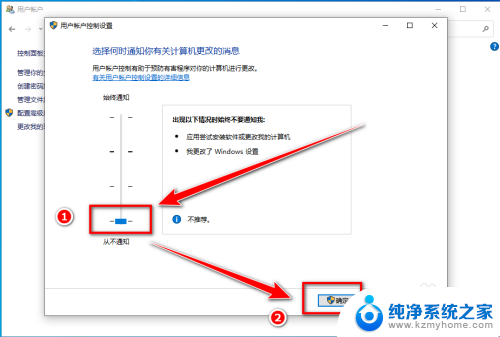
以上就是如何关闭电脑用户账户控制弹窗的全部内容,如果需要的话,您可以根据本文的步骤进行操作,希望对您有所帮助。
怎么关闭电脑用户账户控制弹窗 用户账户控制的弹出窗口如何关闭相关教程
- 电脑关闭用户账户控制 取消电脑用户账户控制的操作指南
- 笔记本关闭广告弹窗 怎样彻底关闭笔记本电脑弹窗广告
- 电脑怎么关闭广告弹窗永久性 QQ弹窗广告关闭设置
- 自动弹窗怎么关闭 QQ如何关闭弹窗广告通知
- microsoft登陆怎么关闭 如何关闭microsoft账户登录
- 怎么用管理员账户修改其他用户密码 管理员用户如何设置其他用户密码
- 电脑inotepad弹窗广告怎么去掉 电脑怎么设置关闭自动弹出广告
- 浏览器窗口拦截怎么关闭 关闭Edge浏览器对网站弹出窗口的拦截教程
- 怎样关闭2345弹窗广告 2345弹窗广告关闭方法
- window.close()不能关闭弹窗窗口 解决脚本无法关闭非脚本打开窗口的方法
- windows咋关闭呢 关笔记本电脑的步骤
- 怎么样切换windows版本 笔记本电脑系统更换步骤
- 电脑windows密码怎么找回 笔记本电脑忘记登录密码怎么办
- windows 10屏保怎么设置 电脑屏幕屏保自定义设置
- 键盘上有win这个键吗 win键是哪个键
- wind7电脑开机黑屏 电脑桌面黑屏但能听到声音怎么办
电脑教程推荐